SecureCRT工具配色方案
Posted
tags:
篇首语:本文由小常识网(cha138.com)小编为大家整理,主要介绍了SecureCRT工具配色方案相关的知识,希望对你有一定的参考价值。
一、配色后的效果图
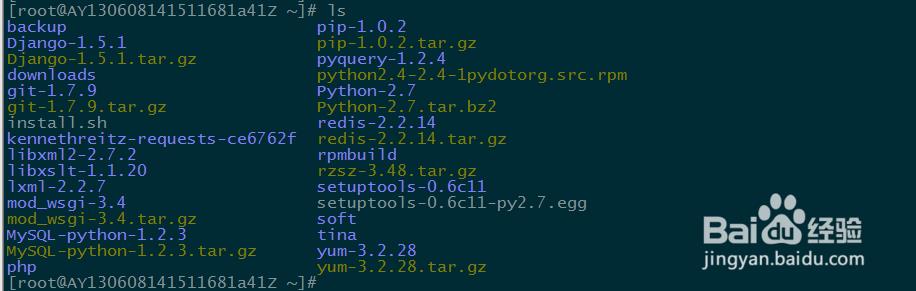
二、设置背景颜色
1、选项(Options)==》会话选项(Sessions options)==》终端(Terminal)==》仿真(Emulation)

2、在 终端(T) 下拉列表中选择Linux,勾选 ANSI颜色(A)
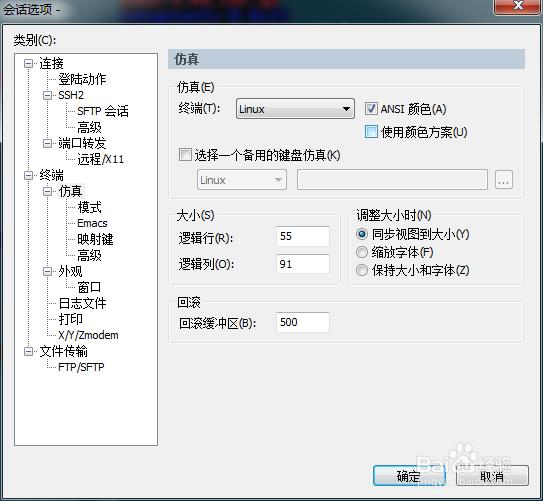
3、选项(Options)==》全局选项(Global options)==》终端(Terminal)==》外观(Apperance)==》ANSI颜色(ANSI Color)

4、点击黑色的那项, 修改为下面的颜色比较舒服,颜色是:E, S, L = 128,240,25
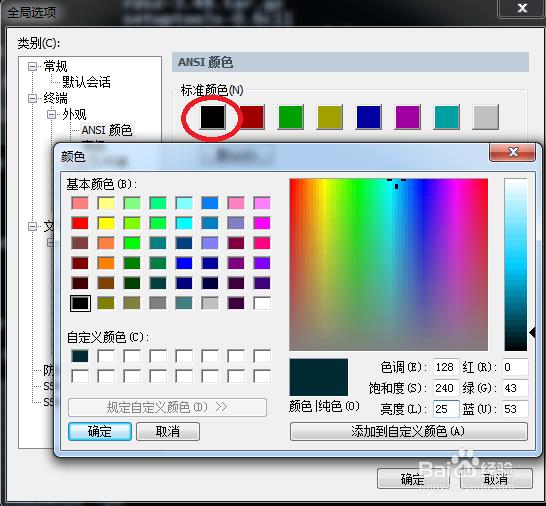
三、设置字体颜色
点击最后的那项, 修改为下面的颜色比较舒服,颜色是:E, S, L = 124,20,132

四、设置目录颜色
点击第五个那项, 修改为下面的颜色比较舒服,颜色是:E, S, L = 160,240,180
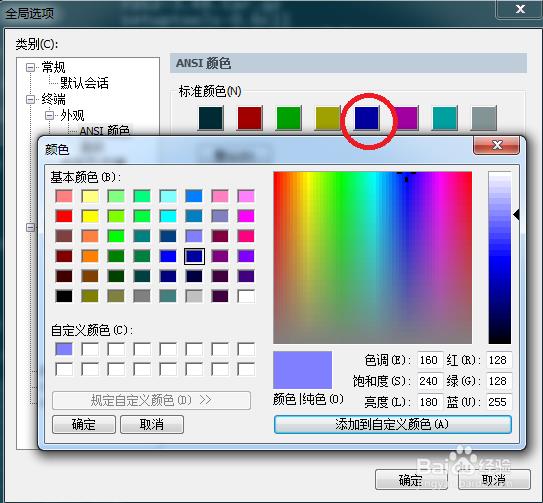
五、设置压缩文件格式
点击第二个那项, 修改为下面的颜色比较舒服,颜色是:E, S, L = 40,240,60

六、设置字体
选项(Options)==》全局选项(Global options)==》常规(General)==》默认会话(Default session)==》编辑默认设置(Edit default)==》外观(Appearance)==》字体(Font)

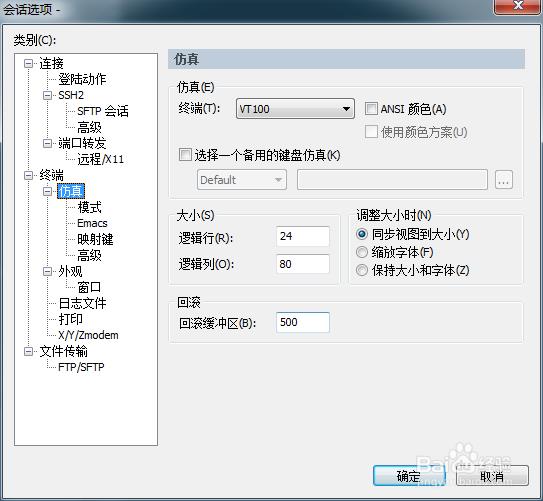
·····
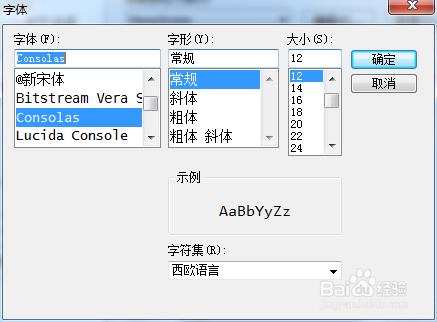
以上是关于SecureCRT工具配色方案的主要内容,如果未能解决你的问题,请参考以下文章